
Количество кадров в секунду отображает число кадров отображаемых на мониторе компьютера в ту самую секунду. Чем больше количество кадров тем плавнее картинку видит пользователь в играх. Для комфортной игры необходимо минимум около 60 кадров в секунду. На игровых ПК показатель FPS может и превышать 100 кадров, делая игру действительно комфортной.
Эта статья содержит лучшие программы для просмотра и отображения FPS в играх на Windows 10. Софта показывающего FPS в играх действительно сегодня очень много. Но в большинстве случаев пользователи с легкостью могут обойтись без программ сторонних разработчиков используя только утилиты производителя своей видеокарты или же например, Steam.
Как посмотреть FPS в играх Windows 10
Обновлённый игровой режим
Как включать игровой режим не будем разбираться. Сразу воспользуемся сочетанием клавиш Win+G, чтобы открыть панель Xbox Game Bar. В разделе производительность нажмите Запросить доступ. Смотрите: Не работает счетчик кадров Xbox Game Bar (не показывает FPS).
Счётчик CPS и FPS в Minecraft | Keystrokes mod
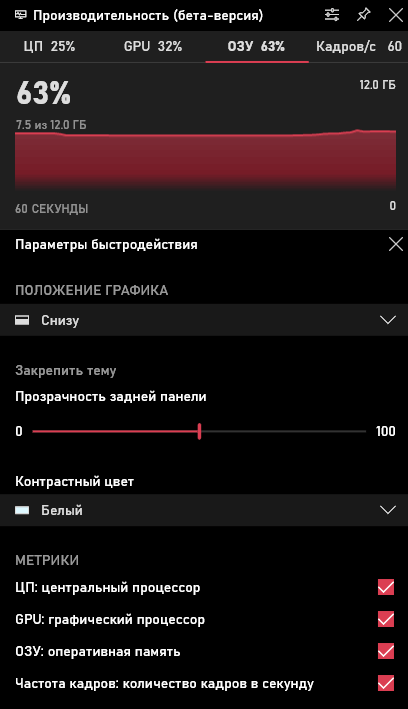
AMD Radeon Settings
В последнее время пользователи обладающие видеокартами от стороны красных заметили глобальное обновление утилиты сопровождающих драйвера. Вместо AMD Catalyst пользователи получили обновленные AMD Radeon Settings, которые обладают современным интерфейсом и широкими возможностями.

Сейчас AMD Radeon Settings отображает количество кадров в секунду, использование видеокарты, процессора и другие. Все параметры можно настраивать прямо в игре используя горячие клавиши: Alt+R, а сочетание Ctrl+Shift+O включает наложение.
Обновление AMD Radeon Software Adrenalin 2020 Edition опять принесло глобальное изменение интерфейса. Перейдите в Настройки > Общее, и найдите категорию Производительность. Перетяните ползунок Отобразить оверлей показателей в положение Включено.

GeForce Experience
Компания NVidia выпустила программу компаньона GeForce Experience для своих видеокарт, которая расширяет возможности драйверов. Программа GeForce Experience позволяет не только показывать FPS в играх, но и делится с друзьями своими видео, скриншотами и прямыми трансляциями игрового процесса.
Для включения отображения количества кадров в секунду пользователю необходимо открыть GeForce Experience и нажать кнопку Поделиться. Дальше перейти в Настройки > Расположение HUD > Счетчик частоты кадров в секунду и выбрать его положение.
Как включить отображение fps в майнкрафте

MSI Afterburner
В программе перейдите в свойства нажав на шестеренку Настройки. Перейдите во вкладку Мониторинг и найдите пункт Частота кадров. Теперь установите отметку Показывать в ОЭД для активации частоты кадров (можно указать вид Текст или График).
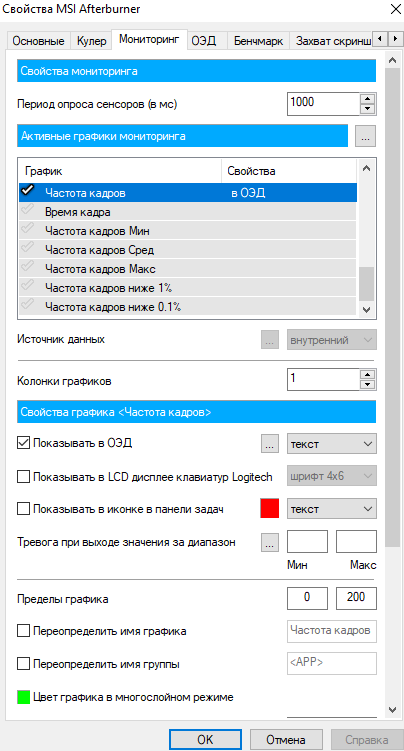
Steam
Steam это лучший сервис цифрового распространения компьютерных игр и программ, разработанный компанией Valve. Именно Steam используют большинство пользователей для загрузки игр. Программа Steam позволяет включить удобный счетчик FPS во всех играх.
Достаточно просто включить счетчик количества кадров в секунду в настройках. В меню Steam выберите пункт Настройки. Откройте раздел В игре и в пункте Отображение частоты кадров установите нужное значение.
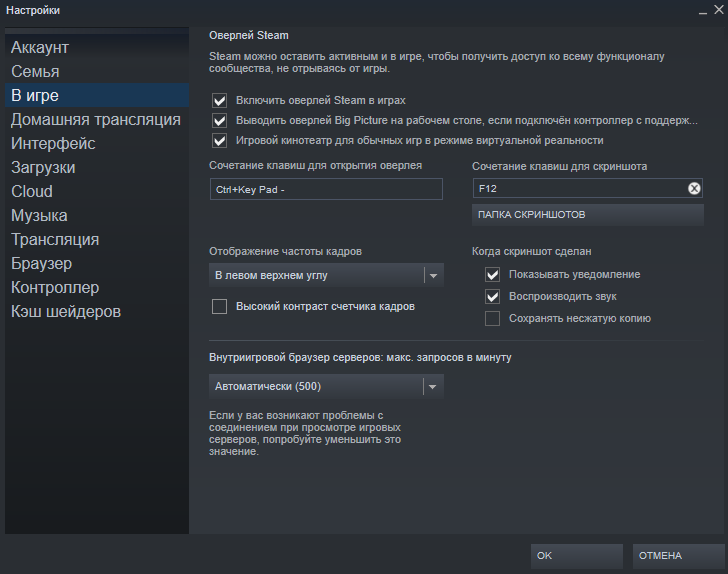
Есть возможность установить счетчик количества кадров в секунду в любом углу, а также тут можно включить высокий контраст счетчика кадров.
Fraps
Не большая утилита позволяющая достаточно быстро и удобно показывать FPS в играх. Пользователям достаточно скачать два мегабайта и установить утилиту на компьютер. Скачать бесплатную версию можно на официальном сайте программы.
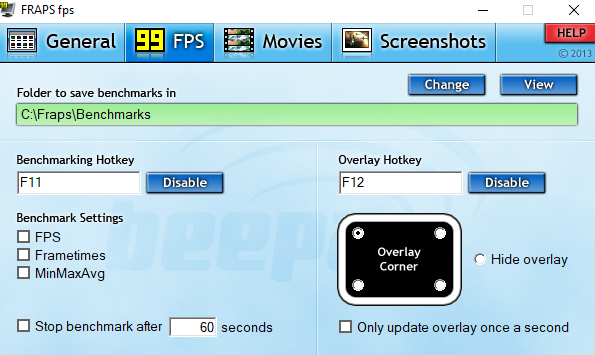
Чтобы включить счетчик FPS в играх необходимо открыть программу Fraps и перейти во вкладку 99 FPS. Дальше в пункте Overlay Hotkey указываем горячую клавишу для включения счетчика в игре и ниже выбираем положение счетчика.
Количество кадров в секунду является важным параметром, по которому можно определить уровень производительности компьютера в целом. Множество пользователей так и сравнивают производительность видеокарт разных производителей. Для комфортной игры пользователю необходимо не меньше 60 кадров в секунду.
Множество программ установленных на Вашем компьютере могут выводить счетчик количества кадров в играх. Далеко не многие пользователи знают как включить отображение FPS в GeForce Experience, AMD Radeon Settings или Steam. Пользователи вообще не догадываются что они способны заменить сторонние программы показывающие FPS в играх.
Источник: windd.ru
SimpleFPS — простой счетчик ФПС [1.16.1]

Небольшой мод, который добавит счетчик кадров в секунду в верхний левый угол. Он будет отображаться всегда и теперь не нужно будет искать его, нажимая F3. Довольно удобно и отлично подойдет для сборок (и клиентов для серверов).
Как установить мод:
- Установи Forge
- Установи все дополнительные моды если указано.
- Скачай мод и скопируй в .minecraft/mods
- В лаунчере запускай версию игры с форджем.
Источник: tlauncher-download.ru
Как показать ФПС в КС ГО? (CS:GO)

FPS (frames per second) – это количество кадров в игре отображаемых в одну секунду, чем их больше, тем приятнее и лучше нам кажется изображение. Игроки, которые играют в соревновательные игры, часто пренебрегают графикой в пользу большего FPS. Чем этот показатель выше, тем быстрее мы сможем увидеть модельку соперника, а значит и среагировать.
Как показать FPS в CS:GO?
Способ 1. Включить отображение ФПС в самой игре
Для того чтобы включить счетчик FPS в игре, нам нужно вызвать консоль разработчика, и ввести команду. Поэтому заходим в игру, открываем настройки и переходим по указанному пути:
Настройки – Игра – Игра – Включить консоль разработчика (~)

В пункте «Включить консоль разработчика (~)» выбираем «Да».
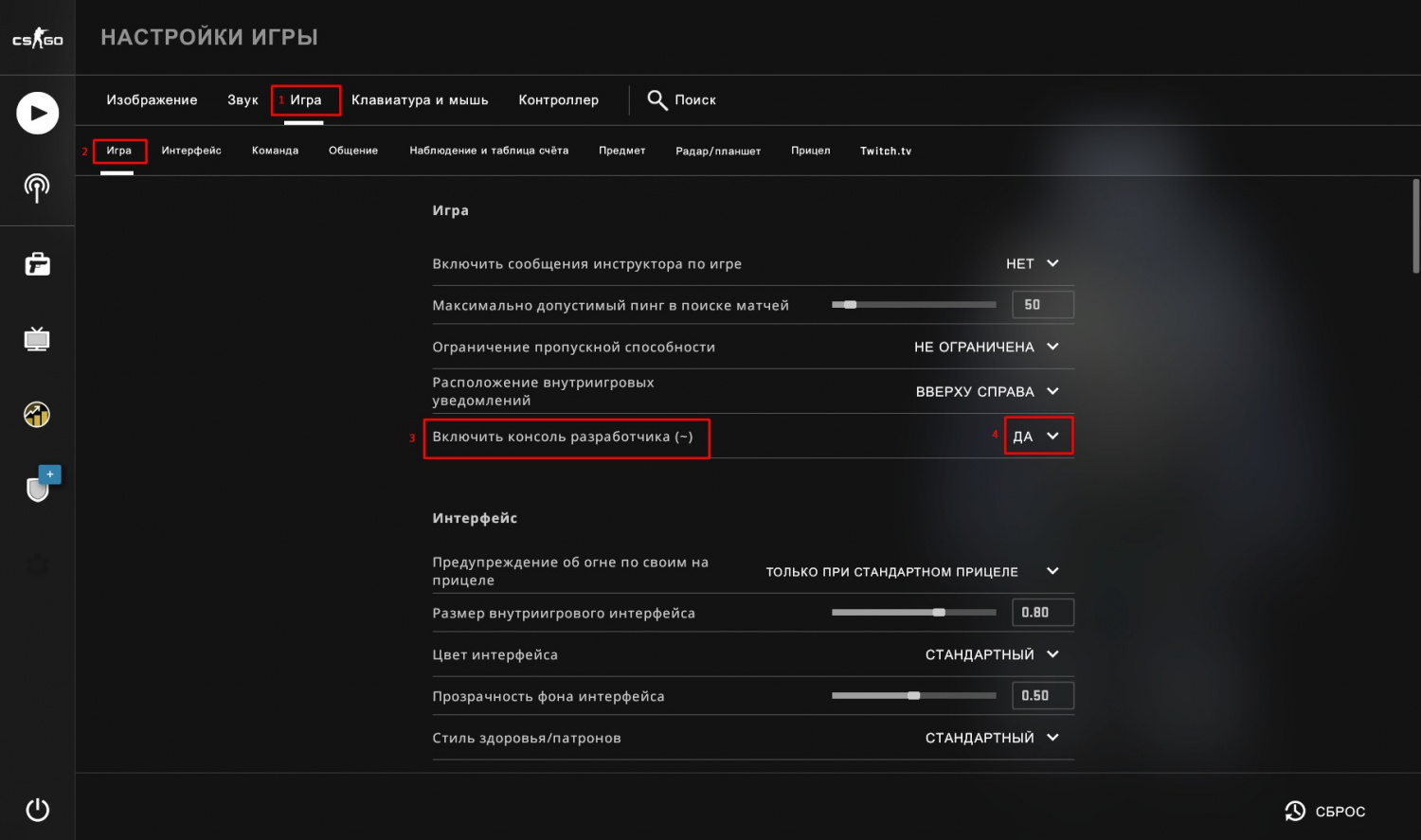
Открываем консоль – нажимаем на клавишу тильда «~» или с буквой «ё» (она находится в верхнем левом углу). Вводим команду net_graph 1 и нажимаем «Enter» на клавиатуре.

- net_graphpos 1/2/3 – 1 – слева, 2 – центр, 3 – справа.
- net_graphproportionalfont 0/1 – 0 – уменьшить, 1 – увеличить.
- Var – это разница между изображением на вашем экране, и тем что происходит на сервере. Если этот показатель поднимется, то FPS снизится.
- Loss – это потеря пакетов со стороны сервера, выражается в процентах. Этот показатель должен равняться нулю, если это не так, то скорее всего проблема с интернетом.
- Ping – это время, за которое информация доходит от игрока к серверу и обратно. Чем он меньше, тем лучше ваше соединение с сервером, и ответ придет быстрее.

Способ 2. Включить счетчик FPS в Steam
Включить счетчик FPS можно и в Стиме. Он будет работать не только в CS:GO, но и в других играх, к тому же он намного компактнее. Для этого нам нужно зайти в настройки:
Steam — Настройки — В игре — Отображение частоты кадров

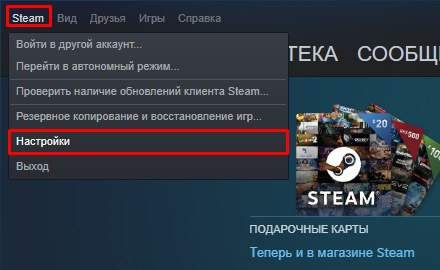
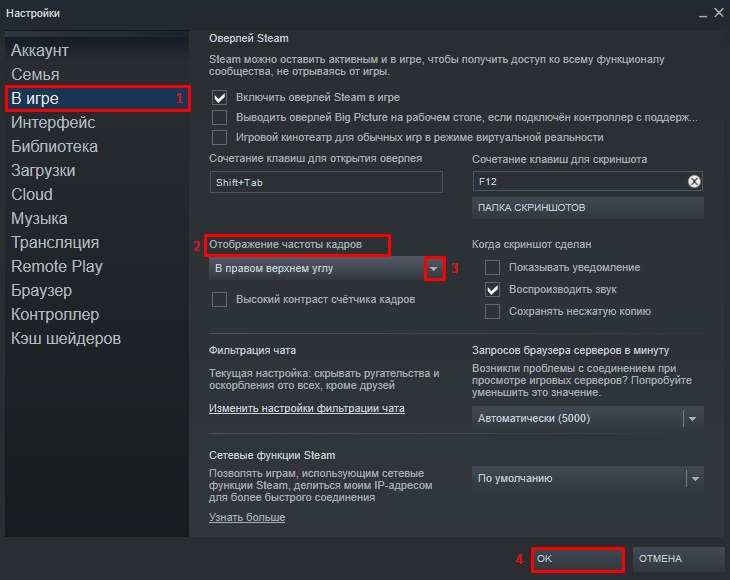
Выбираем удобное для нас расположение и нажимаем «OK». Теперь в игре появится небольшой счетчик FPS.

Способ 3. Включить счетчик через программу MSI Afterburner
Есть много программ для мониторинга FPS, одной из лучших я считаю MSI Afterburner. Она бесплатная и простая в использовании.
MSI Afterburner – одна из самых известных и используемых программ для разгона видеокарт, управления скоростью кулеров, мониторингом всех возможных процессов. Игроки, которые хотят использовать свои видеокарты по полной, пользуются именно этой программой. Именно этой программой пользуются люди, когда сравнивают видеокарты, или разные сборки компьютеров.
Сейчас я подробно расскажу о том, как установить программу и как включить в ней счетчик FPS.
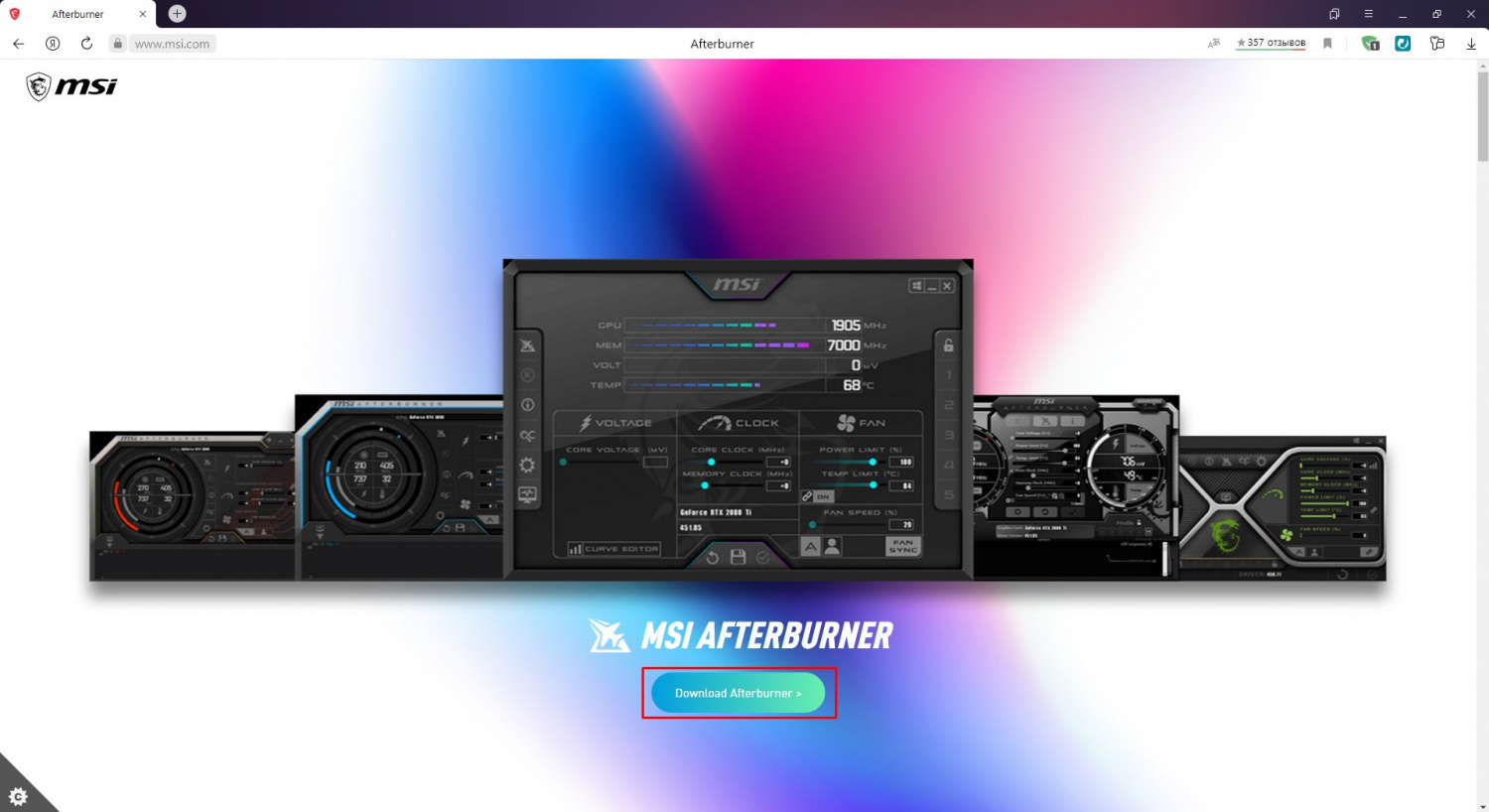
1. Скачиваем программу с официального сайта по ссылке: www.msi.com/Landing/afterburner/graphics-cards/ Скачанный архив, разархивируем в удобное для нас место, и приступаем к установке.
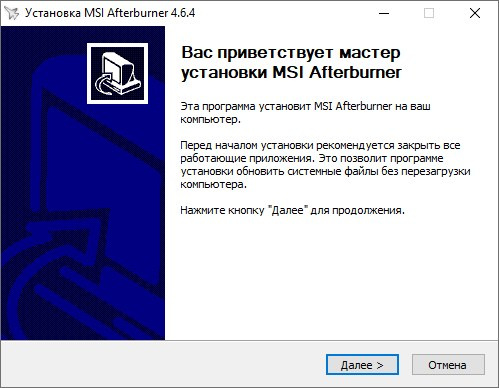

Принимаем условия соглашения и ставим галочку рядом с программами (обязательно нужно установить обе — MSI Afterburner и Tuner Statistics server).

Выбираем место установки.

Для второй программы повторяем те же самые действия. После установки, если программа не запустилась, поищите значок программы на рабочем столе. Открываем программу.

Интерфейс может быть другим, его можно изменить в настройках. Чтобы включить отображение счетчика FPS, а при необходимости и другие (температура, нагрузка GPU, нагрузка CPU). Заходим в настройки программы.

Настройки – Мониторинг – Активные графики мониторинга – График – Частота кадров

Ставим галочку на «Частота кадров» и нажимаем, чтобы открыть его свойства.

Ставим галочку «Показать в ОЭД/ОК». Сворачиваем программу, заходим в Steam и открываем свойства СS:GO.
После обновления античита, программы, которые отображаются поверх игры, блокируются. Но мы это сейчас исправим 🙂
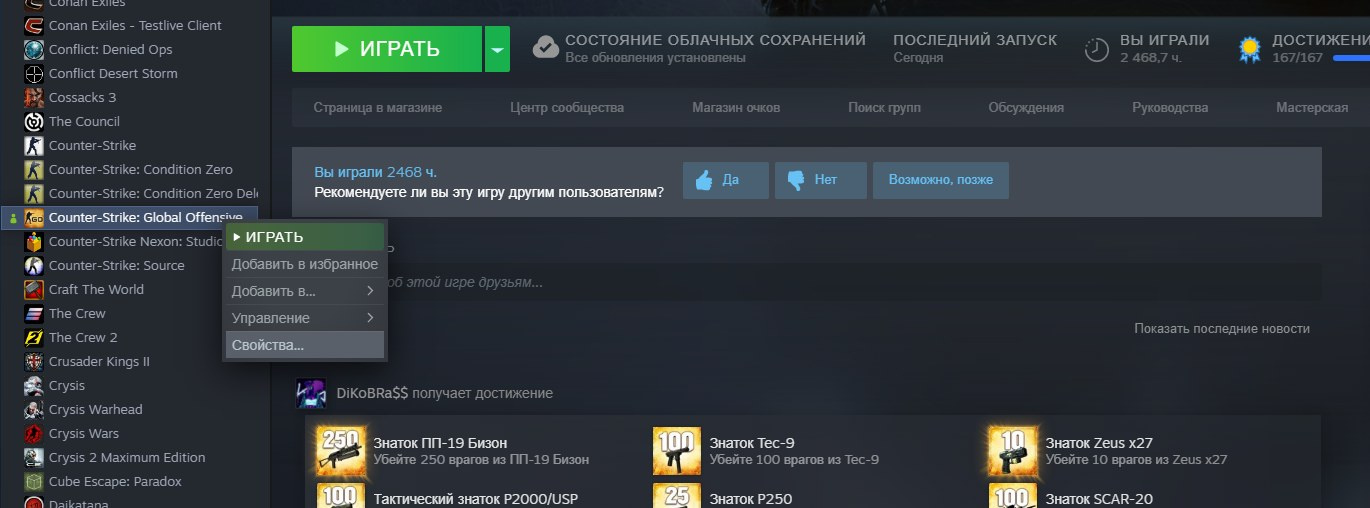
Заходим в Свойства. Далее
Общие – Параметры запуска

Прописываем параметры запуска, как отображено на скриншоте, чтобы игра разрешила выводить мониторинг на экран.
-allow_third_party_software
Теперь можем закрыть настройки и зайти в игру. Процессы, выбранные нами, будут отображаться в верхнем левом углу.

Вот и всё. Я рассказал о трёх разных способах отображения ФПС в КС: ГО, пишите в комментариях, если используете другие способы. Удачи в катках!
Источник: igrozor.org